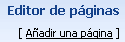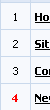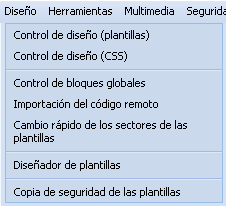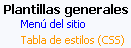|
|
| Moderador del foro: ZorG |
| Foro uCoz Módulos de uCoz Editor de las páginas Páginas: creación y colocación en el sitio web |
| Páginas: creación y colocación en el sitio web |
Según la función que se cumple en el navegador existen páginas estáticas y dinámicas.
PÁGINA ESTÁTICA [> estática > griego statike – equilibrio, estado de reposo para el momento actual] siempre se ve igual independientemente de las acciones del usuario, se expone en el servidor en forma del archivo (.htm, .html). Crear páginas estáticas se puede con ayuda de cualquier html-editor o del archivo .txt, cambiando su expansión a .html. Pueden cargarse estas páginas al sitio por vía del gestor de archivos o FTP. Edición de páginas estáticas es posible sólo con las herramientas de terceros. Después de editada la página, debe ésta cargarse de nuevo en el sitio web. En las páginas estáticas es imposible colocar cualquieras $códigos$ del sistema, no funcionarán ellos. Se refiere esto también a %operadores condicionales%. Además, no es obligatorio colocar en la página estática el copyright del sistema uCoz. También hay que recordar bien que en caso de que el sitio no utilice ni un módulo interactivo sino páginas estáticas, ha de eliminarse tal sitio (ver Términos de Uso de los servicios, p.p. 3.16.6, 8.3.3). PÁGINA DINÁMICA [> dinámica > griego dynamikos – el que funciona, actúa, cambio de algo bajo la influencia de factores en acción] puede reaccionar a las acciones del usuario y modificarse. Se crean las páginas dinámicas de la base de datos por la demanda del navegador. Pueden crearse las páginas dinámicas en el módulo “Editor de páginas”. Aquí se puede utilizar un diseño preparado ya o insertar un deseado y completarlo con todos los %códigos dinámicos% necesarios. También hay una función “Importación del código remoto”. La edición de la página dinámica es posible en el módulo “Editor de páginas”. Aquí se puede realizar una corrección directa del módulo o utilizar “Editor visual” incorporado (WYSIWYG), o sustitución rápida de los sectores del código. Puede estar introducido el código de la página dinámica en cualquier html-editor y después de la edición devuelto en la ventana del “Editor de páginas”. Se crean también las páginas dinámicas por otros módulos del sistema – “Noticias”, “Diario”, “Libro de visitas” etc. Se puede colocar en las páginas dinámicas toda clase de $códigos$ indicados para esta página, así como utilizar . Debe tener cada página dinámica el copyright del sistema uCoz. Las vírgenes tienen muchas navidades pero ninguna Nochebuena.
|
Para crear una nueva página del sitio web, entre en la sección “Editor de páginas”. En la parte superior derecha hay un enlace “Añadir una página”:
También se puede crear una página en la subsección “Control de páginas” (Inicio >> Editor de páginas >> Control de materiales) donde en la parte superior derecha hay un botón “Añadir una página”: Haciendo clic aparece una ventana del editor donde hay indicar los parámetros de una página nueva: Nombre de la página que se le concede durante su creación, se expondrá en adelante por el código $PAGE_NAME$. Oculta la primera opción el contenido. Al entrar en esta página, aparece: “La información en esta página es provisionalmente inaccesible. Pedimos perdón”. En la lista de páginas del sitio el ID de esa página está marcado con rojo: Permite la segunda opción utilizar una plantilla personal. Es una plantilla que se diferencia absolutamente del diseño del sitio elegido durante su registro (número de diseño). Número máximo de las páginas con la plantilla personal es 20. *Las plantillas estándar de las páginas se las puede encontrar en la sección “Diseño": Control de diseño (plantillas), conjunto “Editor de páginas”, plantilla “Páginas del sitio”. Está la plantilla de la página en ese mismo conjunto y se llama igualmente como la página. De predeterminado (si no están marcadas) tienen las páginas nuevas una plantilla estándar y es accesible su contenido para ver. Deben guardarse todos los parámetros: En la lista de páginas del editor del sitio frente a cada página hay un conjunto de iconos: Si la página utiliza una plantilla personal, hay 4 iconos, utilizando la página una plantilla estándar – habrá 3 iconos. El primer icono – paleta (puede estar ausente) – permite editar la plantilla estándar (cómo editar la plantilla estándar está marcado arriba con *). El segundo icono – ojo – permite utilizar el editor visual para editar el contenido. El tercer icono – llave – permite editar la página, o sea modificar 5 parámetros de los cuales se decía arriba. El cuarto icono – cruz – permite eliminar la página. Las vírgenes tienen muchas navidades pero ninguna Nochebuena.
|
Cambio del diseño de la página depende de lo qué plantilla se utiliza. Frente a cada página en la lista de páginas del editor del sitio hay iconos:
Tiene la página con la plantilla personal el primer icono – paleta. No tiene la página con el diseño estándar el primer icono. Durante la creación de una página, se determina por ésta qué plantilla se utilizará. Cambio del diseño de la página que utiliza una plantilla personal. Cambio del diseño de la página que utiliza la plantilla estándar. En el menú contextual elija la sección “Control de diseño (plantillas)”: En la página de los conjuntos de plantillas elija el conjunto “Editor de páginas”. En este conjunto elija la plantilla que tiene el mismo nombre que la página. Elegida esta plantilla, se abre el editor que contiene el html-código de la plantilla. Realice una corrección de la plantilla de la misma manera como está descrito arriba (a partir del signo *). Apretado el botón “Restaurar plantilla”, se recupera la plantilla estándar elegida durante el registro del sitio (número del diseño). Las vírgenes tienen muchas navidades pero ninguna Nochebuena.
|
Para poder trabajar en el menú del sitio haga lo siguiente. En el adminbar (barra superior) haga clic sobre el punto “Diseño”:
En el menú contextual elija la sección “Control de diseño (plantillas)”: En la página de los conjuntos de plantillas elija el conjunto “Plantillas generales”: En este conjunto haga clic sobre “Menú del sitio”. Se abre la ventana del editor de menú del sitio. Aquí Ud puede eliminar o añadir los enlaces a las páginas, así como a los materiales, secciones, categorías, foros etc. Cada punto del menú empieza con el tag de la lista con viñetas: Dentro del tag está un enlace. Para eliminar el punto del menú, elimine la línea desde el tag de apertura hasta el de cierre de la lista con viñetas: Para añadir un punto del menú, haga una copia de la línea existente y sustituya el enlace por el nuevo. Eliminación de una página no provoca su eliminación automática en el menú del sitio. Por eso, después de eliminar la página hace falta editar el menú. Las vírgenes tienen muchas navidades pero ninguna Nochebuena.
|
mira me he creado unas cuantas paginas y me va todo bien. pero la unica duda de las paginas que tengo es como cambiarle el icono si yo no la puedo ver en html solo la veo en CSS
Aqui en plantillas generales solo me sale la tabla se estilos (CSS)  Recordad usuarios: Agradeced a otros si os sirvio su post. No respondo MP! |
Es necesario que subas tu icono mediante FTP o Gestor de archivos (en el directorio raíz). El archivo se debe llamar favicon.ico
Después de subir el icono, limpia caché de tu navegador. Lee bien el tema que te dije. Las vírgenes tienen muchas navidades pero ninguna Nochebuena.
|
si me lo he leido y lo he subido ,pero como las subo a las paginas que no tienen
Inicio » Gestión de diseño » Edición de las plantillas en la edicion solo me aparecen los modulos del menu y no las pagias que he creado a parte no se si me entiendes  Recordad usuarios: Agradeced a otros si os sirvio su post. No respondo MP! Post editado por ZorG - Jueves, 2010-07-01, 10:18 PM
|
GUARAGUAO, olaa necesito ayuda en mi pagina no puedo entrar buelve arecargar la pagina
|
| |||
| |||